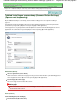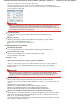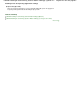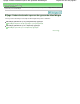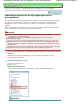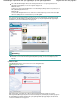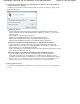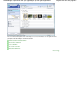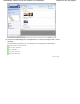Operation Manual
Uitgebreide Handleiding
>
Scannen
>
Scannen met de meegeleverde toepassingssoftware
>
Bijlage: Andere bestanden
openen dan gescande afbeeldingen > Afbeeldingen importeren die zijn opgeslagen op een geheugenkaart
Afbeeldingen importeren die zijn opgeslagen op een
geheugenkaart
U kunt afbeeldingen (waaronder PDF-bestanden die u hebt gescand met het bedieningspaneel) die zijn
opgeslagen op een geheugenkaart, importeren en opslaan op een computer of afdrukken met MP
Navigator EX. U kunt ze ook toevoegen aan een e-mail of ze bewerken met een toepassing bij het
apparaat.
Wanneer u PDF-bestanden opslaat, kunt u selecteren of u zoeken met sleutelwoorden wilt inschakelen,
en het compressietype en andere geavanceerde instellingen opgeven.
Belangrijk
Verwijder of plaats geen geheugenkaarten terwijl deze worden gelezen of terwijl het
toegangslampje op het apparaat knippert.
Het apparaat kan slechts één geheugenkaart tegelijk detecteren. Plaats niet meerdere
geheugenkaarten tegelijk.
Wanneer u overstapt op een andere geheugenkaart van hetzelfde type of wanneer u een andere
geheugenkaart in een andere kaartsleuf plaatst, controleert u eerst of het toegangslampje op het
apparaat niet knippert en verwijdert u vervolgens de geheugenkaart. Plaats vervolgens een andere
geheugenkaart.
Mogelijk hebt u geen toegang tot de kaartsleuf (geheugenkaart) van het apparaat. Start in dat geval
het apparaat opnieuw of schakel het apparaat uit en sluit de USB-kabel opnieuw aan.
1.
Plaats een geheugenkaart met afbeeldingen/PDF-bestanden in de kaartsleuf van het
apparaat.
Raadpleeg de on line Basis Handleiding
voor meer informatie over het plaatsen van een
geheugenkaart in het apparaat.
2.
Start MP Navigator EX als volgt.
Windows Vista/Windows XP
Windows 2000
Windows Vista/Windows XP
Het scherm voor programmaselectie wordt geopend. Klik op MP Navigator EX Ver3.0.
Opmerking
Pagina 615 van 926 pagina'sAfbeeldingen importeren die zijn opgeslagen op een geheugenkaart